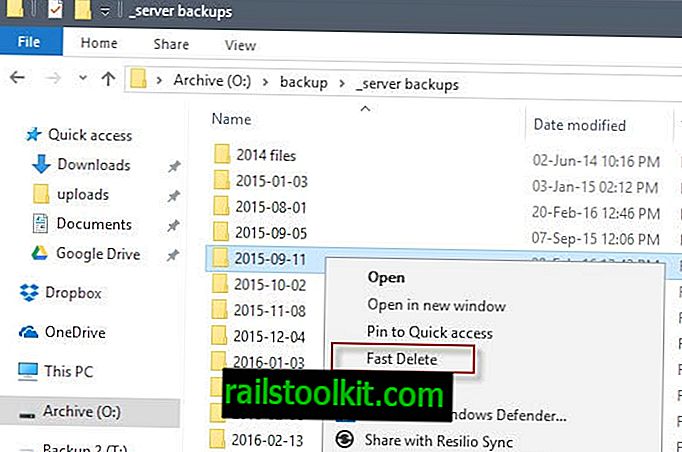Když v systému Windows odstraníte obrovské složky, všimnete si, že proces trvá poměrně dlouho.
Udržuji záložní složky Ghacků lokálně na jednotce založené na talíři a tyto složky se blíží velikosti 30 Gigabajtů s více než 140 000 soubory a 350 složkami.
Když je musím znovu smazat, trvá dlouho, než spustím operaci odstranění v Průzkumníkovi Windows. První věcí, která se stane, je to, že systém Windows provádí výpočty, které samy o sobě mohou trvat velmi dlouho.
Poté, když dojde ke skutečnému odstranění, Windows analyzuje proces a odešle aktualizace do okna operace se soubory.
Odstranění velké složky pomocí Průzkumníka na zařízeních Windows může trvat deset nebo dvacet minut nebo i déle.
Jak odstranit velké složky ve Windows super rychle

Pokud místo toho spustíte příkazy pro odstranění z příkazového řádku, zjistíte, že operace je dokončena mnohem rychleji. Můžete si všimnout, že operace vyžaduje jen zlomek času, který stejná operace vyžaduje, když ji spustíte v Průzkumníku.
Matt Pilz, který o tom napsal v roce 2015, zaznamenal snížení z 11 minut na 29 sekund, což způsobilo, že operace z příkazového řádku byla více než 20krát rychlejší než možnost Průzkumníka.
Nevýhodou je, že vyžaduje použití příkazového řádku. Matt navrhl přidat příkazy do kontextové nabídky Průzkumníka, aby je mohli uživatelé spustit přímo v Průzkumníku.
Dva příkazy, které uživatelé vyžadují, jsou Del pro mazání souborů a Rmdir pro odstraňování adresářů.
- Klepněte na klíč Windows, napište cmd.exe a vyberte výsledek pro načtení příkazového řádku.
- Přejděte do složky, kterou chcete odstranit (se všemi jejími soubory a podsložkami). Použijte cestu CD, např. Cd o: \ backups \ test \.
- Příkaz DEL / F / Q / S *. *> NUL odstraní všechny soubory ve struktuře složek a vynechá výstup, který proces dále vylepšuje.
- Poté pomocí cd .. přejděte do nadřazené složky.
- Spusťte příkaz RMDIR / Q / S název_složky pro odstranění složky a všech jejích podsložek.
Příkazy mohou vyžadovat určité vysvětlení.
DEL / F / Q / S *. *> NUL
- / F - vynutí vymazání souborů jen pro čtení.
- / Q - umožňuje tichý režim. Nezeptáte se, zda je v pořádku mazat soubory (pokud jej nepoužíváte, budete požádáni o jakýkoli soubor ve složce).
- / S - spustí příkaz na všech souborech v libovolné složce pod vybranou strukturou.
- *. * - smazat všechny soubory.
- > NUL - vypne výstup konzoly. Tím se proces ještě více zlepší, oholí se asi čtvrtina času zpracování mimo příkaz konzole.
Název složky RMDIR / Q / S
- / Q - Tichý režim, nebude vyžadováno potvrzení o odstranění složek.
- / S - Spusťte operaci ve všech složkách vybrané cesty.
- foldername - Absolutní cesta nebo relativní název složky, např. o: / backup / test1 nebo test1
Vytvoření dávkového souboru a jeho přidání do místní nabídky Průzkumníka
Pokud nemusíte příkaz spouštět často, může být dokonalé spuštění příkazů přímo z příkazového řádku.
Pokud jej však často používáte, můžete raději tento proces optimalizovat. Příkaz můžete přidat do kontextové nabídky Průzkumníka, takže jej můžete spustit přímo odtud.
První věc, kterou musíte udělat, je vytvořit dávkový soubor. Vytvořte nový dokument ve formátu prostého textu ve Windows a vložte do něj následující řádky kódu.
@ECHO VYPNUTO
ECHO Smazat složku:% CD%?
PAUZA
SET FOLDER =% CD%
CD /
DEL / F / Q / S "% FOLDER%"> NUL
RMDIR / Q / S "% FOLDER%"
VÝSTUP
Poté soubor uložte jako delete.bat. Ujistěte se, že má příponu .bat a nikoli příponu .txt.
Dávkový soubor je dodáván s výzvou zabezpečení. To vám poskytuje možnosti zastavení procesu, důležité, pokud jste náhodou vybrali položku kontextového menu. Proces můžete zastavit pomocí CTRL-C nebo kliknutím na x okna. Pokud stisknete jakoukoli jinou klávesu, budou všechny složky a soubory odstraněny bez možnosti zastavení procesu.
Musíte přidat dávkový soubor do umístění, které je proměnnou prostředí PATH. I když si můžete vytvořit vlastní proměnnou, můžete ji také přesunout do složky, která je již podporována, např. C: \ Windows.
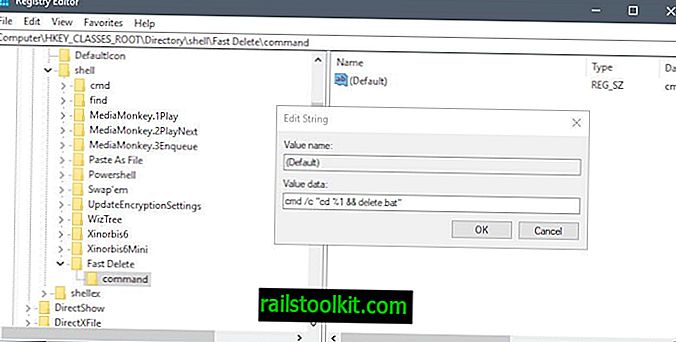
Chcete-li přidat nový dávkový soubor a rychle odstranit složky do kontextové nabídky Průzkumníka Windows, proveďte následující.
- Klepněte na klíč Windows, zadejte regedit.exe a klepnutím na klávesu Enter otevřete Editor registru systému Windows.
- Potvrďte výzvu UAC.
- Přejít na HKEY_CLASSES_ROOT \ Directory \ shell \
- Klepněte pravým tlačítkem na Shell a vyberte Nový> Klíč.
- Pojmenujte klíč Rychlé odstranění
- Klepněte pravým tlačítkem myši na Rychlé odstranění a vyberte Nový> Klíč.
- Pojmenujte klíčový příkaz.
- Poklepejte na výchozí příkazový klíč.
- Jako hodnotu zadejte cmd / c „cd% 1 && delete.bat“ .